Uma das maiores razões para comprar um telemóvel Android em vez de um iPhone é o nível de opções de personalização que tem. Se não é fã do ecrã inicial ou do widget predefinido, tem ferramentas prontamente disponíveis na Google Play Store para alterar a sensação e o aspeto do telefone. A Samsung ⏤ o maior OEM Android – dá um passo em frente e inclui opções úteis no One UI para alterar os ícones das aplicações, o ecrã sempre ligado e muito mais. Veja como você pode alterar os ícones de aplicativos no telefone Samsung Galaxy.
Alterar ícones de aplicações no telemóvel Samsung Galaxy
Ao contrário do Oxygen OS ou de outras skins Android de terceiros, não pode simplesmente descarregar um pacote de ícones da Google Play Store e alterar os ícones das aplicações no telefone Galaxy. Infelizmente, o One UI ainda não suporta essa funcionalidade. Tem de recorrer à loja de temas ou a lançadores de terceiros para aplicar os pacotes de ícones favoritos.
Primeiro, discutiremos como usar a loja de temas Galaxy para alterar os ícones de aplicativos no seu telefone Samsung e, em seguida, passaremos para os lançadores Android.
Utilizar os temas Galaxy
A Samsung oferece uma loja de temas dedicada nos dispositivos Galaxy para alterar o papel de parede, os ícones e até o estilo do ecrã sempre ligado. Pode personalizar verdadeiramente a experiência no seu telemóvel Galaxy. Eis como pode aceder e utilizar temas no One UI.
1. prima sem soltar no ecrã inicial do telefone Galaxy e toque em Temas na parte inferior.
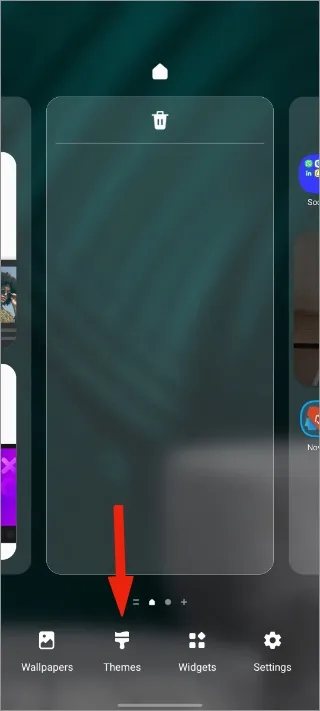
2. irá abrir a loja de temas no seu telemóvel.
3. por predefinição, irá abrir o menu Temas.
4) Desloque-se para o menu Ícones e pode ver os ícones em destaque e os ícones principais.
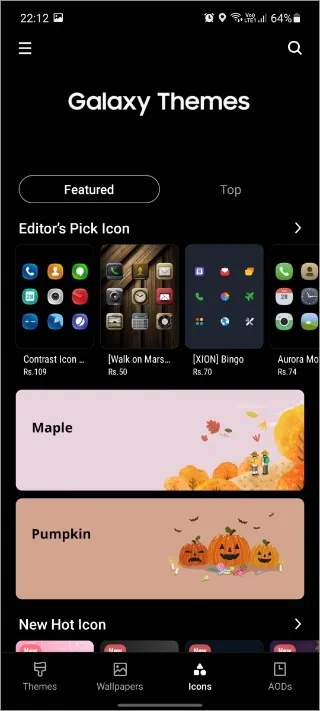
5. seleccione o pacote de ícones que pretende comprar ou descarregar. A maioria dos pacotes de ícones é paga, mas também pode experimentar os gratuitos.
6) Pode ver a descrição, as classificações e os comentários do ícone na página de detalhes do pacote de ícones. Toque em Descarregar na parte inferior.
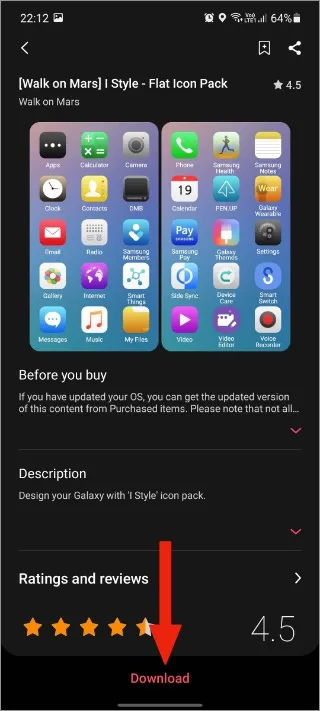
7) Após o processo de transferência bem sucedido, toque em Aplicar e o One UI aplicará o pacote de ícones transferido no seu telemóvel Galaxy.
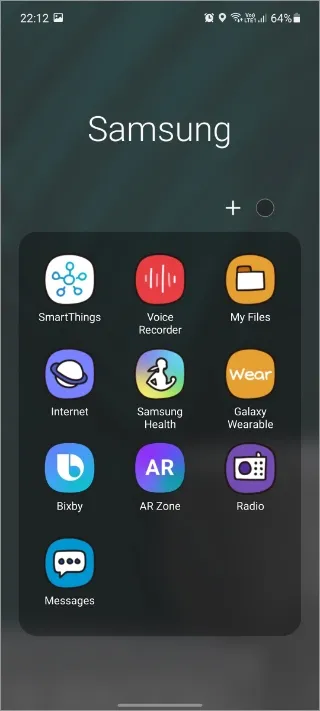
O problema com os pacotes de ícones da loja de temas Galaxy é que apenas alteram o aspeto das aplicações Samsung predefinidas. Se estiver a utilizar as Google Apps e outras aplicações de terceiros da Play Store, o pacote de ícones não irá alterar o seu aspeto. Isto resulta em inconsistência no ecrã inicial do seu telemóvel.
Para obter uma vasta gama de suporte de ícones de aplicações, tem de utilizar um iniciador de aplicações de terceiros da Play Store.
Utilize um lançador de aplicações de terceiros
Aqui, usaremos o lançador Nova favorito de todos como exemplo para alterar os ícones de aplicativos no telefone Samsung Galaxy. Eis o que precisa de fazer.
1. abra a Google Play Store e faça o download do Nova launcher no seu telefone.
2) Quando regressar à página inicial, o One UI pedir-lhe-á que escolha um iniciador predefinido para o seu telemóvel.
3 – Seleccione o lançador Nova.
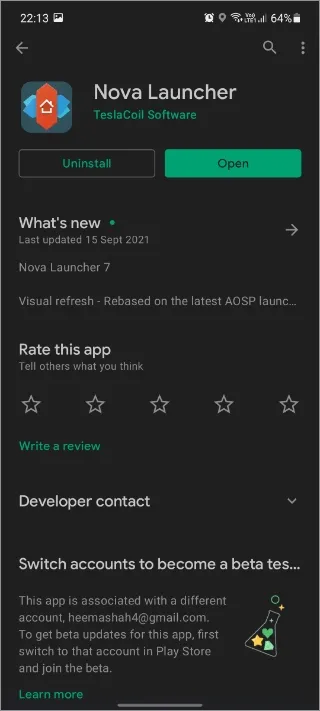
4) As Definições do Nova launcher permitem-lhe alterar o ícone de aplicação predefinido no seu telemóvel. Para isso, precisa de ter um pacote de ícones instalado.
5) Na captura de ecrã abaixo, vamos instalar o pacote de ícones Minma no Samsung Galaxy A52.
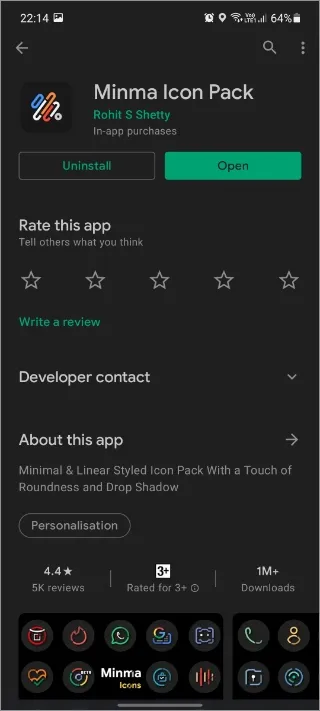
6 Descarregue o pacote de ícones e toque na opção Aplicar pacote de ícones.
7) Seleccione o iniciador instalado no seu telefone e aplique o tema de ícones.
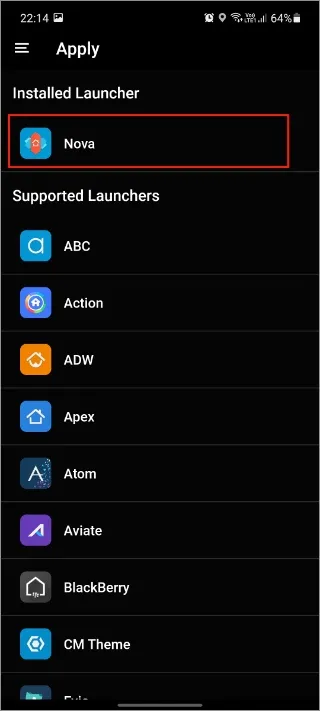
Volte para casa e ficará surpreendido ao ver ícones consistentes aplicados em toda a interface do utilizador One. Se o ícone da sua aplicação favorita não estiver presente no pacote de ícones, pode sempre contactar o programador e pedir-lhe que crie um ícone para a sua aplicação preferida.
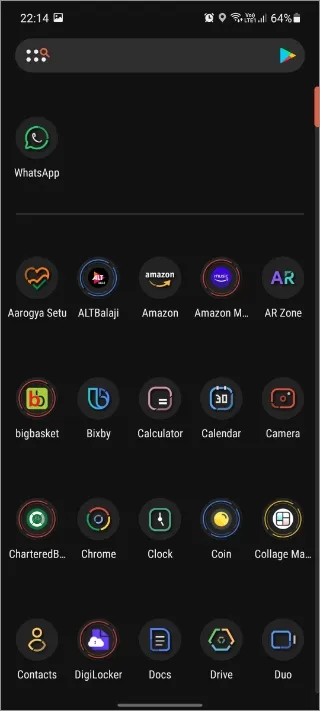
Em alguns casos, o Nova launcher fará o trabalho e alterará o ícone da aplicação para proporcionar um aspeto consistente. Utilizando o mesmo truque, pode instalar o pacote de ícones do Android 12 e dar ao seu telefone Galaxy uma bela remodelação com ícones de aplicações do Android 12.
A Google Play Store está repleta de centenas de pacotes de ícones. Quer goste de um pacote de ícones minimalista, de um pacote de ícones com desenhos animados ou de um pacote de ícones colorido, a Play Store tem várias opções para si. Até os pacotes de ícones pagos são acessíveis, custando apenas alguns dólares. É uma pechincha em comparação com o que recebe em troca.
Pode sempre manter vários pacotes de ícones instalados no seu telemóvel Samsung Galaxy e alterá-los periodicamente para obter um novo visual.
Resumindo: Altere os ícones das aplicações no telemóvel Samsung Galaxy
Nem toda a gente é fã do pacote de ícones padrão One UI da Samsung. Eles parecem médios na melhor das hipóteses. E é aqui que a beleza do sistema operativo Android brilha. Utilizando os passos e aplicações acima, pode facilmente modificar os ícones das aplicações no seu telemóvel Samsung Galaxy.